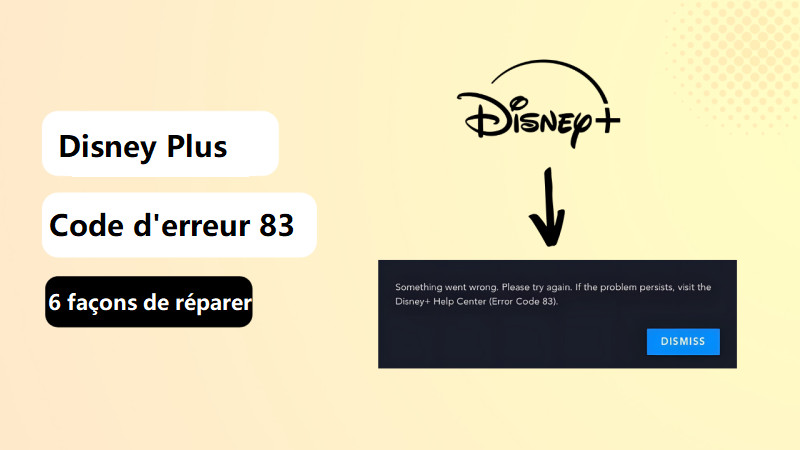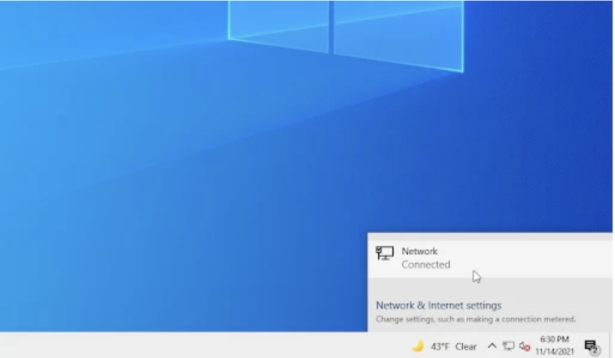Comment réparer et arrêter l'erreur NTFS_FILE_SYSTEM en toute sécurité ?
Êtes-vous confronté à l'ennuyeux NTFS _FILE_SYSTEM erreur ? De nombreux utilisateurs sont confrontés à cette erreur d'écran bleu, ce qui la rend encore plus intimidante. Comprendre l'erreur du système de fichiers NTFS est la clé pour y remédier.
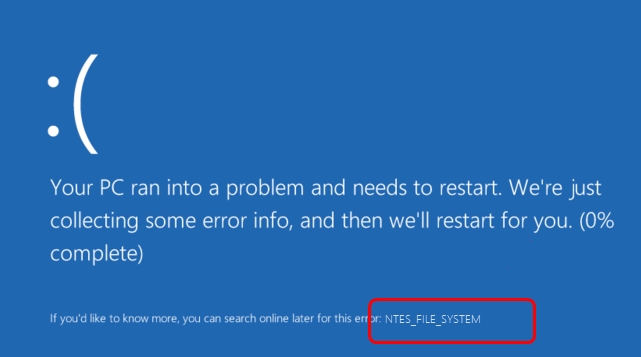
Dans cet article, nous vous expliquerons ce que ces erreurs signifient réellement et pourquoi elles se produisent, et nous vous donnerons 7 solutions simples pour remettre votre ordinateur en marche. Commençons par le commencement.
Partie 1. Qu'est-ce que l'erreur NTFS_FILE_SYSTEM et l'erreur Ntfs.sys Failed ?
De nombreux utilisateurs confondent les conceptions de NTFS_FILE_SYSTEM Error et Erreur NTFS.sys échouée , en pensant à tort qu'il s'agit de la même chose. Aujourd'hui, nous allons démêler les deux erreurs :
↪️ Qu'est-ce que l'erreur NTFS_FILE_SYSTEM :
C'est le problème le plus courant observé sur les ordinateurs Windows et il apparaît sous forme d'une erreur d'écran bleu. On l'appelle également "écran du système de fichiers NTFS" ou "BSOD du système de fichiers NTFS"
↪️Qu'est-ce que cela signifie :
Il s'agit d'une erreur très alarmante lorsqu'elle se produit, car elle arrête votre ordinateur et nécessite une intervention immédiate. Cela signifie que quelque chose a mal tourné avec le système NTFS utilisé pour gérer le stockage et l'accès aux données sur votre disque dur.
↪️Qu'est-ce que l'erreur NTFS.sys Failed :
Il est également appelé " ntfs.sys BSOD ", "ntfs.sys blue screen" et "NTFS.SYS (System_Service_Exception)". Cette erreur concerne un fichier système nommé ntfs.sys, utilisé pour traiter les opérations sur les fichiers NTFS. Il s'agit d'un fichier important pour le bon fonctionnement de votre ordinateur. Lorsqu'il y a un problème avec le fichier ntfs.sys, il peut provoquer l'erreur de l'écran bleu tout comme l'erreur NTFS_FILE_SYSTEM.
↪️La relation entre l'erreur NTFS_ FILE_SYSTEM et l'échec de NTFS.sys erreur :
Ces deux erreurs sont étroitement liées. L'erreur NTFS_FILE_SYSTEM peut survenir en raison de problèmes liés au fichier ntfs.sys. En d'autres termes, lorsqu'il y a une erreur dans le système de fichiers NTFS, elle apparaît souvent comme une erreur impliquant le fichier ntfs.sys.
Comprendre cette relation contribuera grandement à expliquer les problèmes et, par conséquent, à trouver des solutions à ces problèmes. Plus important encore, les deux peuvent être résolus en utilisant les mêmes méthodes
Partie 2. Pourquoi l'erreur NTFS_FILE_SYSTEM se produit-elle ?
Plusieurs raisons peuvent être à l'origine de l'écran bleu du système de fichiers NTFS, y compris l'écran bleu NTFS.sys. Voici quelques causes courantes :
- Fichiers système corrompus : Ces erreurs peuvent être causées par des fichiers corrompus qui aident à gérer le système de fichiers NTFS. Cette corruption peut être causée par des arrêts soudains, des pannes de logiciels ou des infections par des logiciels malveillants.
- Défaillance du matériel : Les secteurs défectueux de votre disque dur ou les pièces défaillantes constituent une menace sérieuse pour le système de fichiers NTFS. Si le matériel est défectueux, des maladies peuvent survenir lors de l'écriture et de la lecture des données.
- Arrêts inappropriés : Lorsque votre ordinateur s'éteint soudainement, ou en cas de coupure de courant, votre système de fichiers peut être corrompu. Le système de fichiers NTFS se retrouve alors dans un état instable, ce qui entraîne des erreurs lorsque vous tentez de démarrer votre ordinateur.
- Problèmes de pilotes: Ces erreurs peuvent également être dues à des pilotes de périphériques obsolètes ou incompatibles dans votre système. Si les pilotes qui aident votre matériel à fonctionner ne fonctionnent pas correctement, ils peuvent provoquer des conflits susceptibles d'entraîner une erreur NTFS_FILE_SYSTEM.
- Infection par un virus ou un logiciel malveillant: Le logiciel malveillant infecte les fichiers système, notamment ntfs.sys. Une telle infection de l'ordinateur peut endommager certains fichiers cruciaux et entraîner des erreurs.
- Erreurs de configuration du système de fichiers : Parfois, des paramètres incorrects de votre système d'exploitation peuvent entraîner une défaillance du système de fichiers NTFS. Ces problèmes peuvent créer une chaîne d'erreurs, y compris l'erreur NTFS_FILE_SYSTEM.
En connaissant ces raisons, vous pouvez prendre des précautions pour éviter de telles erreurs et, si elles se produisent, le processus de réparation est indiqué ci-dessous.
Partie 3. Comment réparer l'erreur NTFS_FILE_SYSTEM ?
Si vous êtes confronté à des BSOD similaires concernant le système de fichiers NTFS (y compris l'erreur ntfs.sys Failed), ne vous inquiétez pas, car voici quelques méthodes simples que vous pouvez essayer pour résoudre ces problèmes.
- Méthode 1. Activer la réparation au démarrage de Windows
- Méthode 2. Extension de la partition système
- Méthode 3. Exécuter une analyse SFC
- Méthode 4. Recherche de virus informatiques à l'aide de Windows Security
- Méthode 5. Mettre à jour les pilotes des périphériques
- Méthode 6. Désinstaller BitDefender ou Webroot
- Méthode 7. Vérifier les erreurs de disque avec CHKDSK
- Méthode 8. Réparer les lecteurs corrompus ou les mauvais secteurs
1. Activer la réparation au démarrage de Windows
L'outil Windows est conçu pour réparer les problèmes liés aux systèmes qui ne démarrent pas normalement. Cet outil détecte les problèmes dans votre système et les corrige.
Il s'agit d'un outil très efficace si vous souhaitez que votre système fonctionne à nouveau comme d'habitude, notamment en cas d'erreur d'écran bleu, et que vos fichiers ne soient en aucun cas perdus.
Voici comment réparer l'écran bleu du système de fichiers NTFS à l'aide de Windows:
-
Démarrez votre ordinateur. Pendant le démarrage, maintenez la touche Majuscule enfoncée et cliquez sur "Redémarrer" pour accéder au menu "Options avancées".
-
Ensuite, cliquez sur 'Résoudre les problèmes' et suivez les instructions à l'écran.

2. Étendre la partition du système
Il arrive que la partition du système soit trop petite, ce qui entraîne des erreurs du système de fichiers NTFS. Lorsque votre partition système manque d'espace, cela peut entraîner des problèmes qui, à leur tour, peuvent provoquer des pannes ou des erreurs.
L'extension de la partition système est assez simple et permettra à votre ordinateur de disposer de suffisamment d'espace pour fonctionner correctement, réduisant ainsi les risques de rencontrer ce type d'erreurs.
Voici comment étendre la partition du système pour se débarrasser de l'erreur de l'écran bleu:
-
Faites un clic droit sur "Ce PC" et sélectionnez "Gérer"
-
Cliquez sur "Gestion des disques".
-
Localisez votre partition système, cliquez dessus avec le bouton droit de la souris et sélectionnez "Étendre le volume".

-
Suivez les instructions et agrandissez-le.
Vous pouvez également vous référer à cet article : Comment étendre le disque C dans Windows 11/10 ? [100% de travail]
3. Lancer l'analyse SFC
Il existe désormais dans Windows un programme utilitaire appelé SFC qui revisite les fichiers système corrompus et les remplace sur votre ordinateur.
L'exécution d'une analyse SFC est simplement un bon moyen de s'assurer que les fichiers système essentiels sont présents et fonctionnent correctement.
Si l'analyse trouve des problèmes, elle remplacera automatiquement les fichiers endommagés, ce qui peut aider à résoudre des erreurs telles que NTFS_FILE_SYSTEM et ntfs.sys failed.
Voici comment lancer une analyse SFC pour résoudre le problème de BSOD du système de fichiers NTFS:
-
Appuyez sur les touches Win + R, tapez "cmd" et appuyez sur Entrée pour ouvrir l'Invite de commande.
-
Tapez "sfc /scannow" et appuyez sur Entrée.

-
Attendez la fin du processus d'analyse, puis redémarrez votre ordinateur.
4. Recherche de virus informatiques à l'aide de Windows Security
Les virus et les logiciels malveillants causent parfois des dommages importants aux fichiers système et entraînent des erreurs telles que NTFS_FILE_SYSTEM et ntfs.sys. Vous devrez rechercher les menaces sur votre ordinateur pour vous assurer qu'il fonctionne correctement et que vos données ne sont pas affectées.
Lancez une analyse rapide ou complète dans Windows Security pour rechercher et, le cas échéant, supprimer tout logiciel malveillant susceptible d'être à l'origine des problèmes.
Voici comment rechercher les virus informatiques pour se débarrasser de l'erreur de l'écran bleu :
-
Ouvrez Windows Security dans le menu Démarrer.
-
Cliquez sur “Virus & protection contre les menaces."
-
Cliquez sur "Analyse rapide "ou "Analyse complète " dans la rubrique Rechercher les logiciels malveillants.

5. Mise à jour des pilotes de périphériques
Des pilotes de périphériques obsolètes ou incompatibles peuvent entraîner divers problèmes, notamment des erreurs liées au système de fichiers NTFS. Les pilotes jouent un rôle essentiel dans votre ordinateur car ils permettent à votre matériel de communiquer avec le système d'exploitation.
La mise à jour de tous les pilotes permet d'éviter les conflits susceptibles de provoquer des erreurs. Cela permet également d'augmenter les performances de votre ordinateur.
Voici les étapes qui vous aideront:
-
Cliquez avec le bouton droit de la souris sur le bouton Démarrer et cliquez sur "Gestionnaire de périphériques".
-
Développez les catégories, puis cliquez avec le bouton droit de la souris sur l'appareil que vous souhaitez mettre à jour.
-
Cliquez sur "Mettre à jour le pilote " et suivez les instructions à l'écran.

6. Désinstaller BitDefender ou Webroot
Parfois, l'interférence de logiciels de sécurité tels que BitDefender ou Webroot avec le système peut provoquer des erreurs telles que l'erreur NTFS_FILE_SYSTEM.
Bien que ces programmes soient conçus pour protéger votre ordinateur, ils peuvent parfois faire plus de mal que de bien s'ils interfèrent avec d'autres processus. Si vous pensez qu'un logiciel de sécurité en particulier est à l'origine du problème, sa désinstallation temporaire peut aider à déterminer s'il en est la source.
Voici les étapes qui vous aideront :
- Ouvrez le panneau de configuration et cliquez sur "Programmes".
- Dans la liste ouverte, recherchez BitDefender ou Webroot et cliquez.
- Cliquez sur "Désinstaller" et suivez les instructions.
7. Vérifier les erreurs de disque avec CHKDSK
L'utilitaire CHKDSK de Windows est chargé de vérifier la présence d'erreurs sur votre disque dur et de les corriger. L'exécution de CHKDSK peut mettre en évidence certains problèmes liés à vos disques, tels que des secteurs défectueux ou des fichiers corrompus, qui pourraient être à l'origine de l'erreur NTFS_FILE_SYSTEM.
Il est facile à exécuter et permet au disque dur de vérifier si tout fonctionne correctement, ce qui contribue à rendre le système plus stable.
Voici les étapes qui vous aideront à vérifier les erreurs de disque pour corriger l'erreur BSOD du système de fichiers NTFS :
-
Exécutez l'Invite de commande en tant qu'administrateur en cliquant sur Exécuter en tant qu'administrateur.
-
Une fois là, tapez "chkdsk C: /f". Veuillez remplacer "C:" par la lettre de lecteur correcte et appuyer sur Entrée

-
Suivez les instructions à l'écran, puis redémarrez votre ordinateur si vous y êtes invité.
8. Réparer les disques corrompus ou les mauvais secteurs
Le 4DDiG Partition Manager peut être utilisé pour réparer des disques corrompus ou des secteurs défectueux si les méthodes ci-dessus ne fonctionnent pas. Il est capable de réparer les disques, les partitions et les secteurs défectueux avec facilité pour s'assurer que votre système recommence à fonctionner correctement.
4DDiG Partition Manager est livré avec une large gamme de fonctionnalités qui peuvent soulager une grande partie de la douleur lors de la gestion des disques en général et de la résolution de certains problèmes.
Caractéristiques principales de 4DDiG Partition Manager
- Réparation de l'entraînement : Répare rapidement les disques corrompus afin que vous puissiez à nouveau accéder à vos fichiers sans perdre de données.
- Récupération de partition: Récupérer une partition perdue ou supprimée en toute simplicité et faciliter la récupération d'informations importantes.
- Réparation des secteurs défectueux : Il localise le secteur défectueux de votre disque dur et le répare, ce qui lui permet de fonctionner de manière plus fluide et plus fiable.
- Gestion des disques: Permet de mettre à jour vos partitions en les redimensionnant, en les fusionnant et en les formatant pour que votre stockage reste organisé.
- Protection des données: Préserve vos fichiers pendant les réparations, réduisant ainsi le risque de perte de données.
Comment réparer les disques corrompus ou les mauvais secteurs en utilisant 4DDiG Partition Manager ?
Voici les étapes à suivre pour réparer les secteurs défectueux du disque dur:
-
Installez et lancez le 4DDiG Partition Manager sur votre ordinateur. Maintenant, cliquez sur "Récupération de partition" dans le menu de gauche et choisissez "Réparer la Partition" pour aller de l'avant.
TÉLÉCHARGERTéléchargement sécurisé

-
Sélectionnez le disque contenant la partition que vous souhaitez réparer. Après l'avoir sélectionné, cliquez sur "Réparer" pour lancer la réparation.

-
Une fois la partition réparée, cliquez sur "Finir" pour terminer le processus. Cela signifie simplement que même les partitions corrompues peuvent être facilement réparées en suivant ces étapes avec 4DDiG Partition Manager.

Comment effectuer une conversion FAT32 en NTFS ou NTFS en FAT32?
Conclusion
En conclusion, le traitement des Erreur NTFS_FILE_SYSTEM ou le ntfs.sys Erreur d'échec peut être frustrant, mais il existe plusieurs façons d'y remédier. Vous pouvez essayer les méthodes indiquées ci-dessus en utilisant des outils tels que 4DDiG Partition Manager .
Ce logiciel est idéal pour réparer les disques endommagés, récupérer les partitions perdues et réparer les secteurs défectueux, afin de préserver la sécurité et l'accessibilité de vos données. En suivant ces étapes et en utilisant les bons outils, vous pouvez surmonter l'erreur du système de fichiers NTFS et assurer le bon fonctionnement de votre ordinateur.
Téléchargement sécurisé
Articles Liés
- Accueil >>
- Réparation Windows >>
- Comment réparer et arrêter l'erreur NTFS_FILE_SYSTEM en toute sécurité ?